Come moltiplicare due colonne e poi sommare in Excel?
In Excel, molti di noi potrebbero avere difficoltà a moltiplicare due colonne e poi sommarle. Certo, possiamo moltiplicare ogni elemento e poi sommarli, ma questo sarà complicato se ci sono centinaia o migliaia di righe da calcolare. In Excel, c'è una funzione potente – SOMMA.PRODOTTO, con essa possiamo rapidamente moltiplicare due colonne e poi sommarle. In questo articolo, parlerò di come applicare questa funzione.
Moltiplicare due colonne e poi sommare senza criteri
Moltiplicare due colonne e poi sommare basandosi su uno o più criteri
Moltiplicare due colonne e poi sommare basandosi su una condizione con una funzionalità utile
Moltiplicare due colonne e poi sommare senza criteri
Supponendo di avere il seguente intervallo di dati in cui è necessario moltiplicare la colonna della quantità e il prezzo unitario e poi sommare tutti i risultati delle moltiplicazioni per ottenere il prezzo totale:

Qui, puoi applicare la funzione SOMMA.PRODOTTO per risolvere il problema, inserisci la seguente formula in una cella dove desideri visualizzare il risultato:
Nota: Nella formula sopra, B2:B9, C2:C9 sono gli intervalli delle due colonne su cui vuoi eseguire il calcolo.
E poi premi il tasto Invio per ottenere il risultato, vedi screenshot:
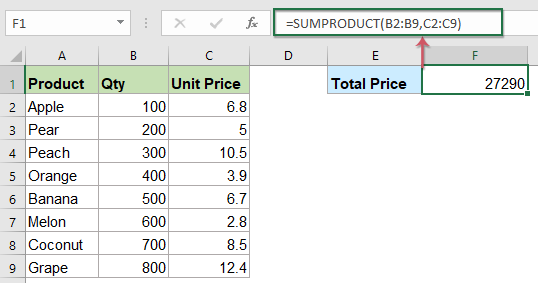
Kutools per Excel's Assistente formula contiene decine di formule comunemente usate come Data & Ora, Ricerca & Riferimento e così via ti aiuta a creare formule utili senza dover ricordare alcuna formula, risparmiando molto tempo nel tuo lavoro quotidiano. Clicca per scaricare Kutools per Excel!
Kutools per Excel: con oltre 300 utili add-in per Excel, disponibili per un periodo di prova gratuito di 30 giorni senza limitazioni. Scarica e prova gratis ora!
Moltiplicare due colonne e poi sommare basandosi su uno o più criteri
Moltiplicare due colonne e poi sommare con un criterio
Nei seguenti dati del foglio di lavoro, voglio solo ottenere il prezzo totale delle mele, quindi possiamo espandere la funzione SOMMA.PRODOTTO, inserisci questa formula:
Nota: Nella formula sopra, B4:B12, C4:C12 sono gli intervalli delle due colonne su cui vuoi eseguire il calcolo, E4 è il criterio su cui vuoi basare il calcolo, e A4:A12 è la colonna che contiene la condizione che stai cercando.
Quindi premi il tasto Invio per ottenere il risultato del calcolo:

Moltiplicare due colonne e poi sommare con più criteri
1. Moltiplicare due colonne e poi sommare basandosi su più criteri in più colonne
Possiamo anche utilizzare la funzione SOMMA.PRODOTTO per moltiplicare due colonne e sommare i valori basandoci su più criteri, ad esempio, voglio calcolare il prezzo totale delle mele fornite dalla Cina. Copia o inserisci la seguente formula in una cella vuota:
Nota: Nella formula sopra, C4:C12, D4:D12 sono gli intervalli delle due colonne su cui vuoi eseguire il calcolo, F4, G4 sono i criteri su cui vuoi basare il calcolo, e A4:A12, B4:B12 sono le colonne che contengono le condizioni specificate.
E poi, premi il tasto Invio per ottenere il risultato come mostrato nello screenshot qui sotto:

2. Moltiplicare due colonne e poi sommare basandosi su più criteri nella stessa colonna
Se ho bisogno di calcolare il prezzo totale delle mele e delle arance, utilizza questa formula:
Nota: Nella formula sopra, C4:C12, D4:D12 sono gli intervalli delle due colonne su cui vuoi eseguire il calcolo, F4, F5 sono i criteri su cui vuoi basare il calcolo, e A4:A12, è la colonna che contiene le condizioni specificate.
E poi, premi il tasto Invio per ottenere il risultato come mostrato nello screenshot qui sotto:
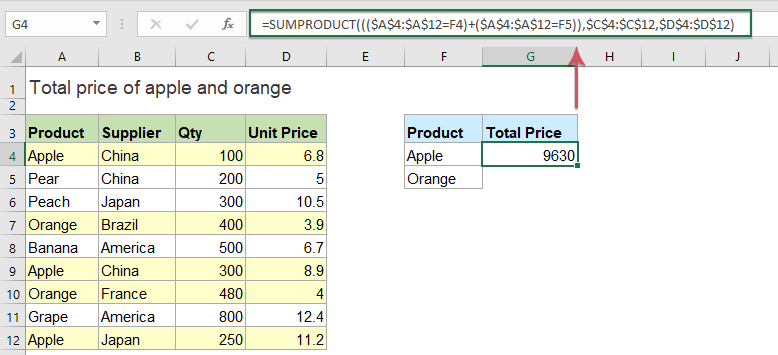
Suggerimenti: Gli esempi sopra riportati sono alcune formule di base, puoi aggiungere più criteri secondo necessità all'interno della formula di base.
Moltiplicare due colonne e poi sommare basandosi su una condizione con una funzionalità utile
Per moltiplicare due colonne e poi sommare il risultato basandosi su una condizione, la funzionalità Somma dei prodotti in un intervallo in base a condizioni specificate di Kutools per Excel può esserti d'aiuto.
Nota:Per applicare questo Assistente Data & Ora, prima di tutto, dovresti scaricare Kutools per Excel, e poi applicare rapidamente e facilmente la funzionalità.
Dopo aver installato Kutools per Excel, procedi come segue:
1. Clicca su una cella dove vuoi inserire il risultato, e poi clicca su Kutools > Assistente formula > Assistente formula, vedi screenshot:

2. Nella finestra di dialogo Assistente Formule, effettua le seguenti operazioni:
- Seleziona Matematica dall'elenco a discesa Tipo di formula;
- Nell'elenco Seleziona una formula, seleziona l'opzione Somma dei prodotti in un intervallo in base a condizioni specificate;
- Poi, nella sezione Inserimento argomento, seleziona Colonna di ricerca, Valore di ricerca, Intervallo di condizione 1 e Intervallo di condizione 2 dal tavolo originale come necessario.

3. Poi, clicca sul pulsante Ok, e il risultato calcolato verrà visualizzato immediatamente, vedi screenshot:

Clicca per scaricare Kutools per Excel e prova gratis ora!
I migliori strumenti per la produttività in Office
Potenzia le tue competenze in Excel con Kutools per Excel e sperimenta un'efficienza mai vista prima. Kutools per Excel offre oltre300 funzionalità avanzate per aumentare la produttività e farti risparmiare tempo. Clicca qui per ottenere la funzione di cui hai più bisogno...
Office Tab porta le schede su Office e rende il tuo lavoro molto più semplice
- Abilita la modifica e lettura a schede in Word, Excel, PowerPoint, Publisher, Access, Visio e Project.
- Apri e crea più documenti in nuove schede della stessa finestra invece che in nuove finestre.
- Aumenta la produttività del50% e riduce centinaia di clic del mouse ogni giorno!
Tutti gli add-in Kutools. Un solo programma di installazione
La suite Kutools for Office include add-in per Excel, Word, Outlook & PowerPoint più Office Tab Pro, ideale per i team che lavorano su più app di Office.
- Suite tutto-in-uno — Add-in per Excel, Word, Outlook & PowerPoint + Office Tab Pro
- Un solo programma di installazione, una sola licenza — configurazione in pochi minuti (pronto per MSI)
- Funzionano meglio insieme — produttività ottimizzata su tutte le app Office
- Prova completa30 giorni — nessuna registrazione, nessuna carta di credito
- Massimo risparmio — costa meno rispetto all’acquisto singolo degli add-in